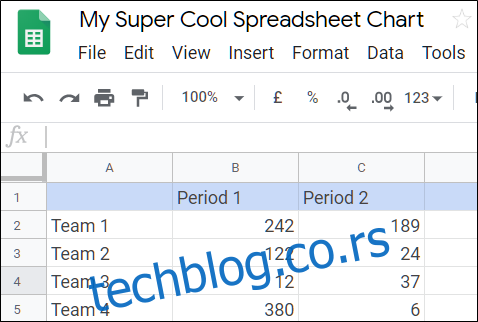Понекад желите да додате податке из Гоогле табеле у Гоогле документ или слајд. Иако не можете директно да уметнете ћелије и редове из Табела, можете да креирате табелу, графикон или слајд, а затим да их уметнете у документ или слајд.
Напомена: Користићемо Гоогле документе у овим примерима, али уметање графикона у слајдове функционише практично на исти начин.
Прво, мораћете да генеришете графикон у табели Гоогле табела. То можете учинити тако што ћете покренути свој Гоогле табеле почетну страницу и отварање нове или постојеће табеле.
Након што унесете неке податке и сачувате их у прорачунској табели, изаберите све ћелије и кликните на Убаци > График. Изаберите тип графикона, извршите сва подешавања и извршите коначна прилагођавања, а затим затворите Табеле – не брините, Гоогле чува после сваког корака. Имамо чланак о генерисању графикона у Табелама ако желите да сазнате више.
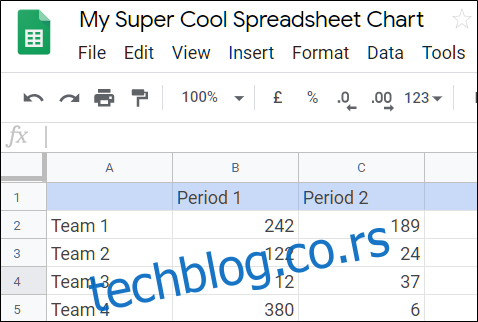
Након што направите графикон у Гоогле табелама, покрените Гоогле документи и отворите нови или постојећи документ да бисте уметнули графикон. Кликните на „Убаци“, покажите на „Графикон“, а затим кликните на „Из листова“.
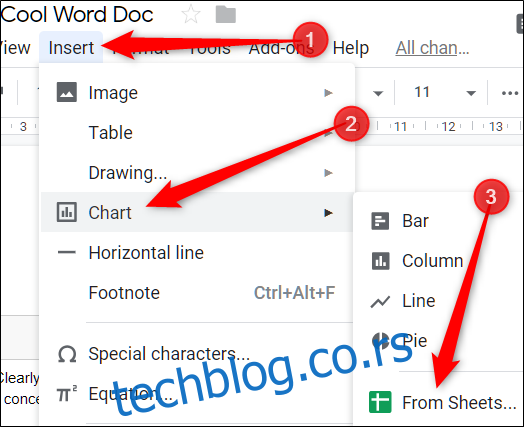
Са листе доступних табела изаберите ону коју желите да користите, а затим кликните на „Изабери“.
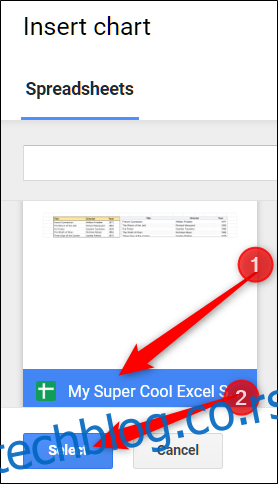
Следећи прозор наводи све графиконе на том листу који су доступни за увоз. Кликните на један, а затим кликните на „Увези“.
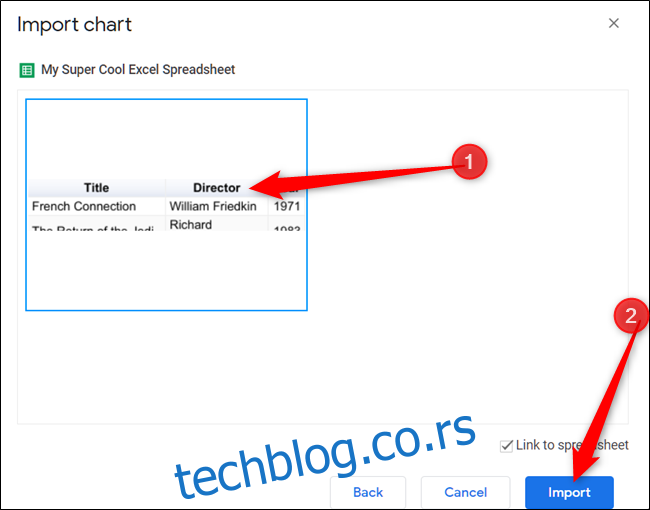
Овде имате и другу опцију. Видите поље за потврду „Веза до табеле“ на слици изнад? Ако га омогућите, графикон у вашем документу или слајду ће бити повезан са оригиналним графиконом у вашем листу. Унесите измене на листу и видећете да се графикон у документу или слајду аутоматски ажурира да одражава те промене. Онемогућите то поље за потврду ако не желите да се то деси; у том случају, графикон је некако замрзнут у времену на вашем слајду или листу. Ако желите да га ажурирате, мораћете да га поново уметнете.
Ако оставите омогућену опцију везе, у било ком тренутку можете да кликнете на „Ажурирај“ да бисте синхронизовали податке у графикону или табели са документом Схеетс.
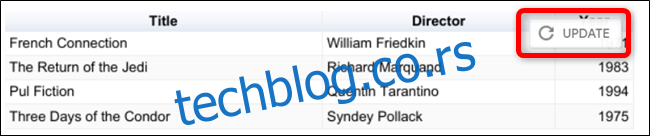
Пошто се ови графикони чувају као слике, једна смешна необица када се користи функција уметања је да ако оригинал није скалиран или одговарајуће величине да би се видели сви подаци, неке тачке података би могле да постану одсечене приликом ажурирања.
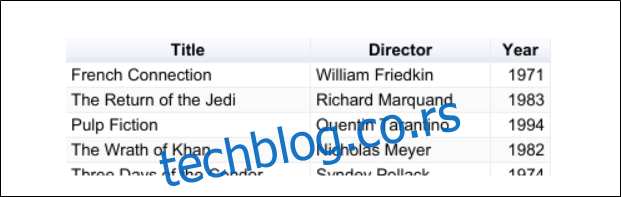
Воила! Подаци из Гоогле табела су сада уметнути у ваш Гоогле документ.
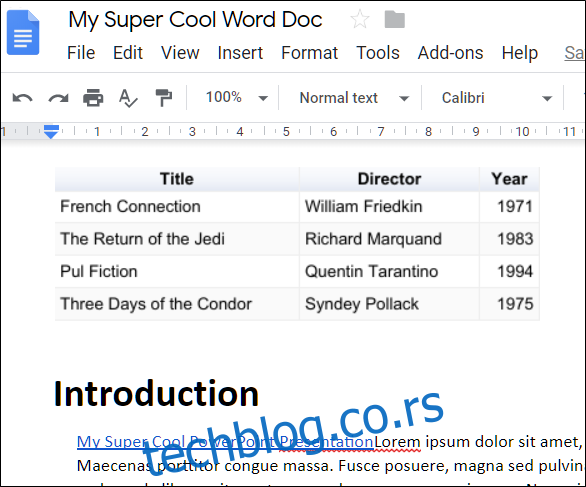
Ако вам се из неког разлога више не свиђа да се графикон ажурира и повезује са документом Схеетс, кликните на графикон, затим кликните на икону ланца, а затим поново на „Прекини везу“ да бисте уклонили функцију повезивања.
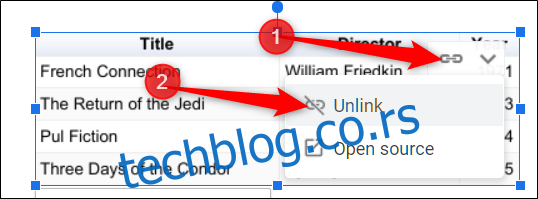
Ово онемогућава могућност уноса измена у Табеле и да се оне аутоматски појављују у вашем документу без поновног уметања. Ако желите ажурирани графикон или желите поново да успоставите везу, морате поново да поновите кораке одозго.